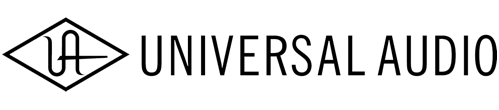新闻
2022/05/25
学习使用Apollo接口来进行录音

我们将向您展示如何设置您的Apollo并使用UAD插件开始您的录音
我们邀请了屡获殊荣的制作人兼工程师Fab Dupont(曾为夏奇拉、詹妮弗.洛佩兹等人制作)来为您揭示开始使用Apollo接口过程中的小技巧。
从如何设置麦克风和乐器以及通过插件来监控信号,到在LUNA里使用简单的模拟风格工作流程来进行录音——我们建议您可以把这份介绍当做一篇让您了解如何通过使用Apollo来快速获得可以发表专辑的声音的指南。
使用Console APP来塑造您的声音
Console应用程序将随每个Apollo一起免费提供,它将在您的工作流程中数字化地呈现Apollo的输入、输出和路由功能。通过使用这款程序,您可以路由和监听您的音频信号、调整 Apollo 的硬件功能(例如输入增益和监听音量),并且可以实现将 UAD 插件应用到人声或乐器上等其他的功能——而所有这些都将在您的音频信号到达DAW之前完成。
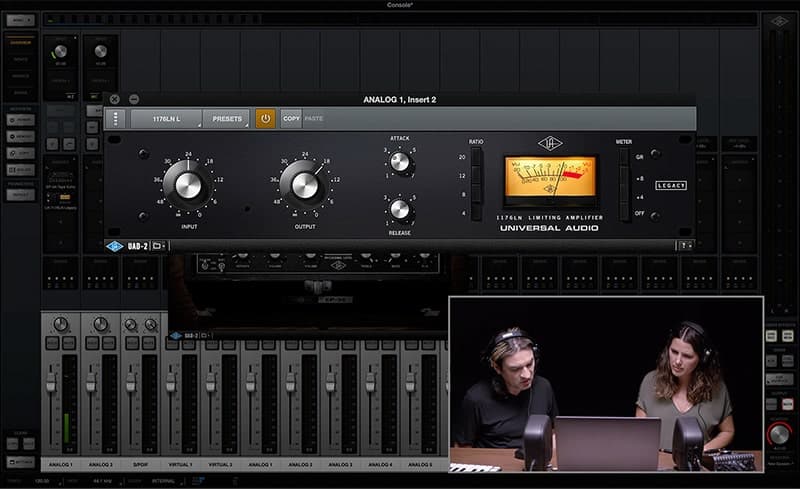
“Console程序可以说是Apollo内部功能的抽象化表达。”Dupont说道,“你可以把它看成是录音过程中位于你录制设备前端的一个工作流程,它可以让你在把声音信号送入DAW之前对声音进行必要的制作。”
如何使用插件来轻松获得灵感
没有什么能比得上在一个拥有自然环境背景的空间里歌唱或者演奏的感觉,无论是在您家中带有某种特定回声的走廊,还是在众所周知的带有混响效果的贴着瓷砖的浴室里。其共同点在于,当我们对自己听到的声音感到满意和舒服,我们就能够表演得更好。
你可以使用诸如EP 43 Tape Echo 或者Capitol Chambers Reverb之类的效果插件来获得以上所提到的那些空间效果,从而使您在耳机或者工作室的监听音箱里听到的声音变得更加优美以及让人富有灵感,而实现这一切可能比您想象得要更为容易。
启动 Apollo 并打开Console应用程序或 LUNA Recording System录音系统后,通过几个简单的设置步骤,您就可以开始聆听到自己经过插件润色的声音:
1) 将麦克风或乐器插入 Apollo 并设置好输入增益
2) 从Console软件的 Input 视图或 LUNA 的 Mixer 视图中,单击 “INSERTS” 选项卡
3) 从您可用的插件中选择并加载与您的声源匹配的预设。
使用Unison来获得录音棚级的声音
Unison™ 技术可以让您的 Apollo 麦克风前置放大器拥有真正模拟硬件的听感。使用这些插件不仅可以让您拥有录音棚级别的声音质感、清晰度,还可以为您的录音提供来自 Neve、® API、® SSL、® Manley® 等传奇厂牌的麦克风前置放大器所带有的频率响应。
想要快速获得更好听的人声录音吗?尝试在您的音轨中添加 一款Unison 插件,例如 Manley Tube Preamp 或 Helios Type 69 Preamp & EQ,然后您可以浏览它们的各种预设,直到找到适合您的声音的效果。
这里是为人声加载Unison插件的步骤:
1) 在Console应用程序或 LUNA 中,单击专用的 “UNISON” 插入选项卡
2) 从 “PREAMP & CHANNEL STRIP” 类别中选择一个 Unison 插件
3) 在 Presets 选项卡中找到与您的声源匹配的设置
监听模式或录音模式
现在您已经能够使用插件在耳机或是监听扬声器中调出让人灵感迸发的声音了,是时候来考虑是否要将这些插件的效果带入您的录音文件中,还是只将它们保留在排练或录制时的监听设备里以用于激发灵感了。
“在Console软件里,我们有两种模式:监听模式和录音模式,”Dupont解释说,“在监听模式下,您可以通过耳机或监听听到插件的效果,但发送到DAW的声音信号则不受影响。而在录音模式下,您的DAW则会捕捉您加载到轨道上的任何插件效果。”
如果您想知道应该使用哪种模式,这里是Dupont给你的诚恳建议:“如果您100%确信在耳机中听到的声音就是您想要录制的声音,请使用录音模式。当您试图在耳机中获得更多‘vibey’和能够激发灵感的监听声音,而又希望您的录音在到达你的 DAW 时是干净的或‘未经处理的’时,监听模式则应当成为您的选择。”
“获得拥有最低延迟的录音体验,我建议您查看LUNA”
LUNA:使用简单的模拟工作流程进行创作
所有的Apollo接口都随带有LUNA Recording System,她是来自Universal Audio的DAW,它适用于MAC系统并与Apollo无缝整合。
“LUNA让我真正觉得感兴趣的是它如何与Apollo以及Console应用程序协同工作”,Dupont说道,“当您在LUNA里创造出一条新的音轨时,您在Console里为添加插件而做的工作就会自动地显现出来”。
Apollo、Console以及LUNA之间的这种无缝式协同合作模式可以为使用者提供鼓舞人心的超低延迟的工作流程。此外,一旦您开始使用LUNA, 您就不必在DAW和Console应用程序之间来回切换,也不必担心需要在DAW中开启低延迟监听模式(Low Latency Monitoring Mode)了。

LUNA的加速实时监听功能(Accelerated Realtime Monitoring, ARM)将支持您在录音过程中实现无延迟的实时效果插件应用。
让我们来总结回顾一下
当使用Apollo来进行录音时,以下是一些供您参考的基本方法:
Apollo用于: 将音频输入/输出您的计算机。
Console用于:监控您的音频、添加效果和控制电平。
LUNA用于: 使用插件进行录制、混音和母带处理。
UAD插件用于: 在录制期间和录制后优化和处理录制信号。
舞台是你的
现在是您准备开始创作的时间了,而我们还想最后向您提供一些来自Fab的建议,这将帮助您充分利用Apollo音频接口并获得最好的录音体验:
开启低延迟模式(Low Latency Mode)
“如果你使用LUNA以外的DAW,并使用Console软件来监控您的录音信号,请确保在您的DAW中开启‘低延迟监听’,如果没有启用该模式的话,您将会同时听到来自你的Console应用以及DAW的声音。”
熟悉和了解LUNA
“为了获得最流畅的低延迟录音体验,我建议您熟悉和了解LUNA。它非常友好和易于使用,并且它的声音有趣又有吸引力。”
学习使用ARM
“使用LUNA里的Accelerated Realtime Monitoring加速实时监听功能来监听您的音轨以及虚拟乐器轨道。ARM能够提供超低延迟,让您能在LUNA中实时地运用各种插件。”
第一次接触Universal Audio的产品?如果您正在考虑购买一款音频接口,或者想要浏览UAD插件库,请点击以下链接:
McCoy Tyler